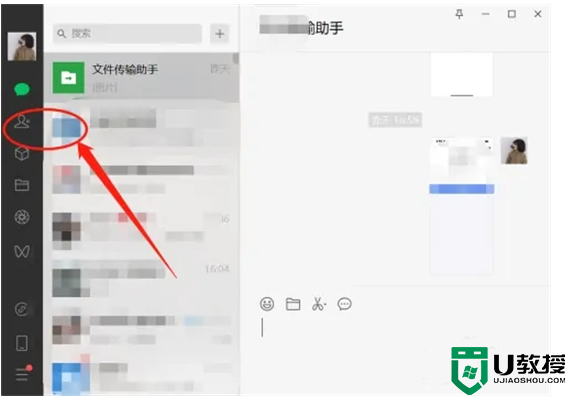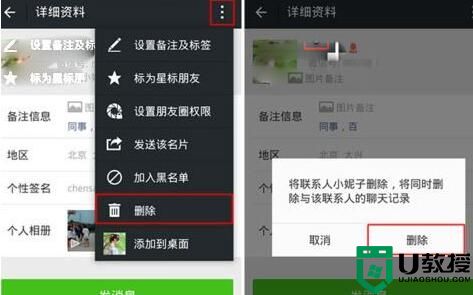电脑怎么批量删除微信好友 如何能批量删除微信好友彻底一些
时间:2024-04-19作者:bianji
电脑怎么批量删除微信好友_如何能批量删除微信好友彻底一些
最近小编收到不少的私信,很多小伙伴都来系统城询问小编电脑怎么批量删除微信好友,为了帮助到大家,小编到网上搜集了相关资料,下面就为大家整理出来了如何能批量删除微信好友彻底一些的方法,大家如果还不会批量删除微信好友的话,赶紧来系统城查看一下吧。

电脑怎么批量删除微信好友?
方法一、
1.在电脑上登录微信后,在左侧列表切换到通讯录;
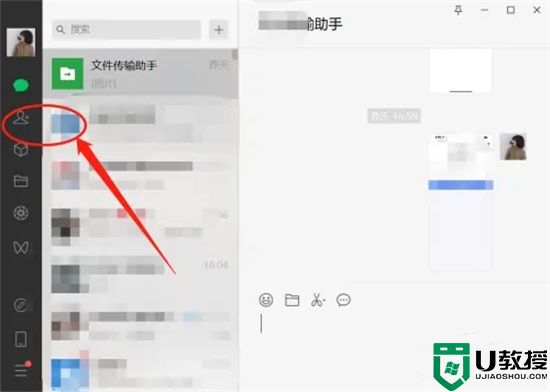
2.在通讯录找到需要删除的微信好友,鼠标右键单击她的名字,打开菜单;
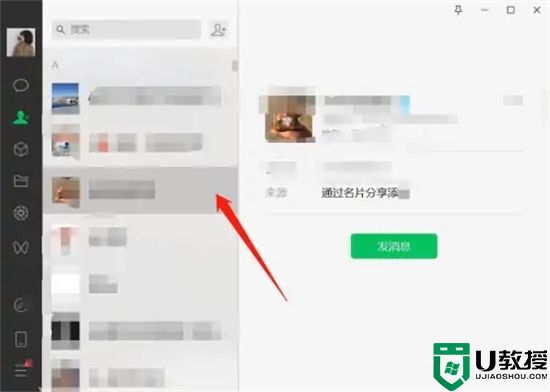
3.在微信好友管理菜单中点击删除好友并确定删除即可。
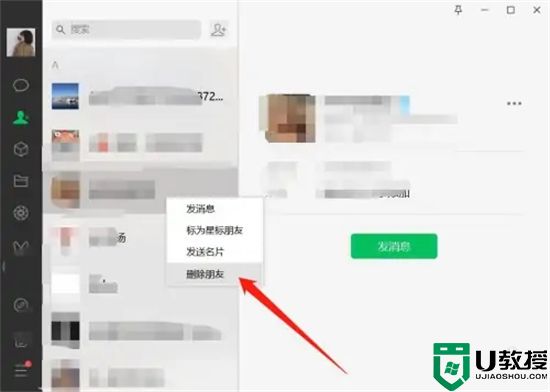
方法二、
1.电脑上登录微信客户端之后,点击左侧通讯录图标(小人像图标);
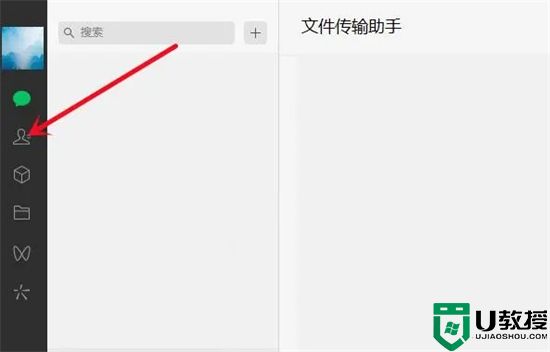
2.进入通讯录界面后,点击“通讯录管理”;
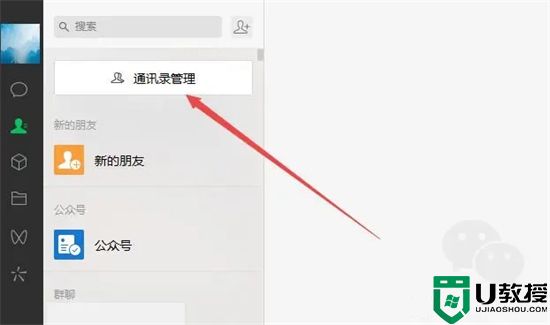
3.根据需要批量勾选需要删除的好友之后,点击右下角垃圾箱图标;
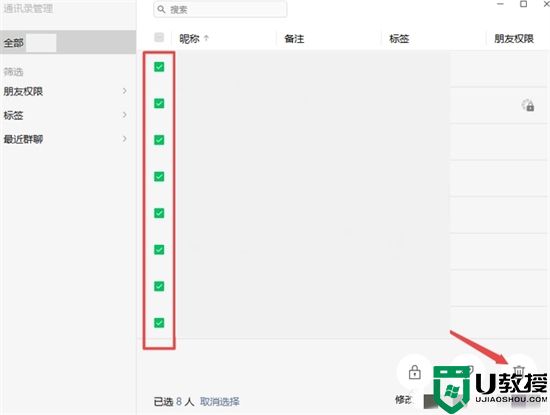
4.在弹框提示中,点击“确定”,就可以批量删除选择的好友。
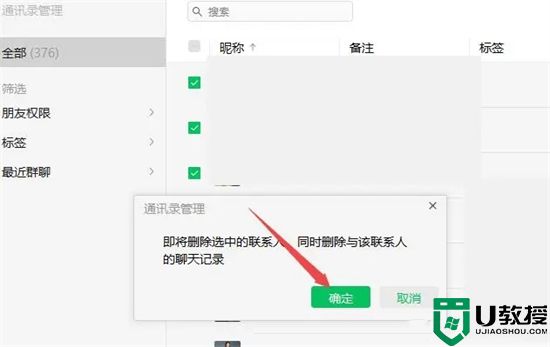
以上就是小编为大家带来的电脑怎么批量删除微信好友的方法了,希望能帮助到大家。